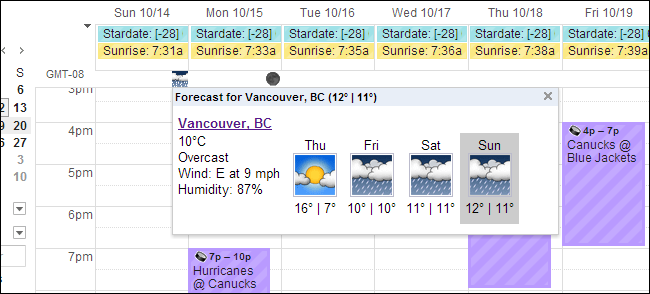Υπάρχει ένα ανοικτό πρότυπο για τα ημερολόγια που ονομάζονταιiCalendar προδιαγραφή που επιτρέπει σε προγράμματα όπως η εφαρμογή Ημερολόγιο στο MacOS να εγγραφείτε σε ηλεκτρονικά ημερολόγια και αυτόματη ενημέρωση. Οι περισσότερες εφαρμογές ημερολογίου θα υποστηρίξουν αυτή τη μορφή, συμπεριλαμβανομένου του Ημερολογίου Google.
Πώς να προσθέσετε μια νέα συνδρομή ημερολογίου
Ανοίξτε την εφαρμογή Ημερολόγιο από το Dock ή από το δικό σαςΦάκελο εφαρμογών. Από το κύριο παράθυρο, μπορείτε να προσθέσετε μια νέα συνδρομή ημερολογίου επιλέγοντας Αρχείο> Νέα συνδρομή ημερολογίου από την επάνω γραμμή μενού ή πατώντας Option + Command + S.

Αυτό θα ανοίξει ένα παράθυρο που σας ζητάει μια διεύθυνση URL, η οποία θα πρέπει να είναι μια σύνδεση με ένα αρχείο που τελειώνει με ένα .ics επέκταση. Ανάλογα με το ημερολόγιο στο οποίο προσπαθείτε να εγγραφείτε, η μέθοδος λήψης αυτού του συνδέσμου ενδέχεται να διαφέρει. Θα χρησιμοποιήσουμε το Google Calendar σε αυτό το παράδειγμα.

Για το Ημερολόγιο Google, μπορείτε να βρείτε τον σύνδεσμο ανοίγοντας Ρυθμίσεις, κάνοντας κλικ στο ημερολόγιο στην πλαϊνή γραμμή και μεταβαίνοντας στο κάτω μέρος για να βρείτε ένα πλαίσιο με την ένδειξη "Μυστική διεύθυνση σε μορφή iCal".

Αντιγράψτε αυτήν τη διεύθυνση και επικολλήστε την στο παράθυρο διαλόγου της εφαρμογής Ημερολόγιο. Θα λάβετε ένα μήνυμα σφάλματος εάν η διεύθυνση URL δεν ήταν σύνδεσμος iCalendar, αλλά αν αυτό λειτούργησε, θα δείτε αυτήν την οθόνη με τις ρυθμίσεις συνδρομής.
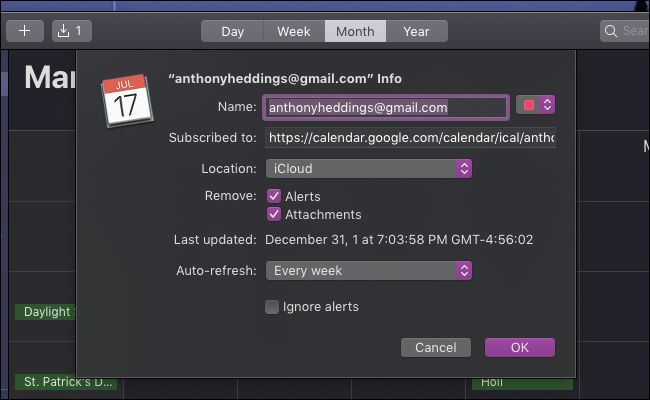
Τα κύρια πράγματα που πρέπει να σημειώσετε εδώ είναι το όνομα που είχατεόπως το καλεί στην εφαρμογή Ημερολόγιο και πόσο γρήγορα θα συγχρονιστεί με το Ημερολόγιό σας Google. Η προεπιλογή είναι μία φορά την εβδομάδα, αλλά μπορείτε να την ανανεώσετε κάθε πέντε λεπτά (ή καθόλου). Μπορείτε επίσης να αλλάξετε το χρώμα των συμβάντων με την αναπτυσσόμενη λίστα δίπλα στο όνομα.
Πατήστε "OK" μόλις τελειώσετε την αλλαγή των ρυθμίσεων. Αν όλα λειτουργούσαν, θα δείτε ένα νέο πλαίσιο ελέγχου στην πλευρική γραμμή και νέα συμβάντα στο ημερολόγιό σας.
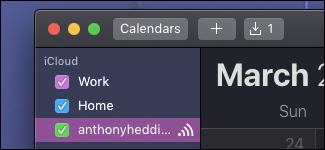
Μπορείτε να το αλλάξετε για να εμφανίσετε και να αποκρύψετε τοσυνδρομή και μπορείτε να καταργήσετε ολόκληρη τη συνδρομή κάνοντας δεξί κλικ στην πλευρική γραμμή και επιλέγοντας "Κατάργηση εγγραφής". Μπορείτε να επεξεργαστείτε τις ρυθμίσεις από το ίδιο μενού περιβάλλοντος επιλέγοντας "Λήψη πληροφοριών", όπου μπορείτε να αλλάξετε πόσο συχνά ενημερώνεται.